Verden af Photoshop åbner for uendelige kreative muligheder. En af de centrale funktioner er lag, der giver dig mulighed for at redigere forskellige elementer uafhængigt af hinanden. Dette er ikke kun nyttigt til billedredigering, men også til komplekse design. I denne tutorial lærer du alt det essentielle om lag, hvordan de fungerer i Photoshop, og hvordan du kan bruge dem effektivt.
Vigtigste indsigter
Lag er som gennemsigtige folier, der ligger ovenpå hinanden. Du kan redigere individuelle elementer uden at påvirke hele billedet. At arbejde med lag giver dig mulighed for fleksibel og ikke-destruktiv redigering af dine projekter.
Trin-for-trin vejledning
1. Åbn lagpanelet
For at arbejde med lag, skal du først åbne lagpanelet. Når du starter Photoshop og åbner et billede, vises dette normalt på højre side. Her ser du alle de eksisterende lag i dit dokument.
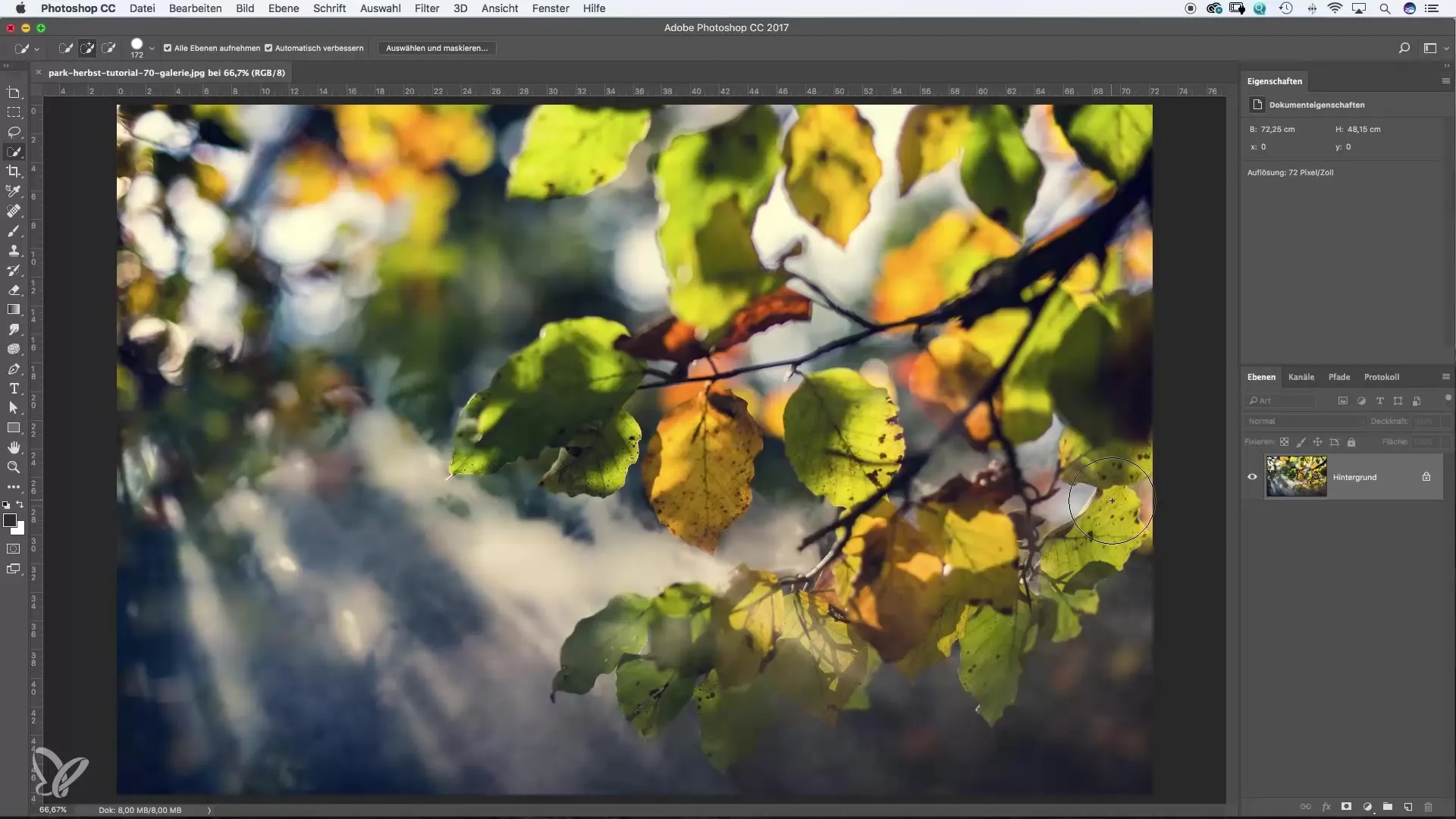
2. Rediger en JPEG-fil
Når du åbner et JPEG-billede, er laget som standard låst. Det betyder, at du ikke kan foretage ændringer. For at redigere laget skal du blot klikke på låsenikonet for at låse det op. Dette giver dig mulighed for at foretage ændringer uden at beskadige originalbilledet.

3. Reducer mætning
For at lave en korrektion, skal du vælge svampeværktøjet fra værktøjslinjen. Med dette værktøj kan du ændre mætningen af dit motiv. Kør blot hen over de områder, du ønsker at påvirke. Se resultatet, mens du justerer mætningen – du kan straks se dybden af redigeringen.
4. Brug af log
I logområdet i Photoshop kan du følge med i, hvilke ændringer du har foretaget. Dette er særligt nyttigt, når du laver flere justeringer i en session og ønsker at vende tilbage til en tidligere tilstand.

5. Dupliker lag
For at oprette en identisk kopi af dit aktuelle lag, højreklik på laget i lagpanelet og vælg "Dupliker lag". Du kan omdøbe det nye lag for at holde styr på det. Dette er især nyttigt, hvis du har brug for flere versioner af et billede.

6. Styre synligheden af lag
I lagpanelet er der et øjeikon, der gør det muligt at styre synligheden af individuelle lag. Når du klikker på ikonet, skjules laget, hvilket hjælper dig med bedre at se, hvordan dit billede ser ud uden dette lag.
7. Ændre lagrækkefølge
Rækkefølgen af lag i panelet bestemmer, hvilket lag der er synligt. Du kan ændre rækkefølgen ved at trække laget op eller ned. Hvis du trækker det sort-hvide lag over det farverige, vises billedet i sort-hvid.
8. Brug af viskelæder
For at slette dele af et lag og derved gøre dele af de underliggende lag synlige, skal du vælge viskelæderværktøjet. Juster opaciteten efter behov, og slip kreativiteten løs. Dette er en fantastisk metode til at opnå interessante effekter.
9. Opret en farveflade
Du kan oprette en farveflade ved at vælge det relevante værktøj og fastsætte den ønskede farve. Ved at trække farvefladen til den øverste position i lagpanelet kan du se effekten, når du skjuler de nederste lag.

10. Øvelse gør mester
At arbejde med lag kræver lidt øvelse, men det er det værd. Brug forskellige projekter og eksperimenter med funktionerne for at forbedre dine færdigheder og se fordelene ved lag.

Resumé – Photoshop grundlæggende: Princippet om lag
Lag er rygsøjlen i Photoshop og giver dig en enorm fleksibilitet i billedredigering. Du kan foretage ændringer uden at påvirke originalbilledet ved at redigere hvert lag uafhængigt. Med disse grundlæggende elementer er du godt rustet til at udfolde din kreativitet.
Ofte stillede spørgsmål
hvad er lag i Photoshop?Lag er gennemsigtige folier, der giver dig mulighed for at redigere forskellige elementer af et billede uafhængigt.
Hvordan låser jeg et lag op?Du skal blot klikke på låseikonet i lagpanelet.
Hvad betyder øjeikonet i lagpanelet?Øjeikonet styrer synligheden af et lag. Et klik på det skjuler laget.
Hvordan kan jeg ændre rækkefølgen af mine lag?Du kan ændre rækkefølgen ved at trække et lag op eller ned i lagpanelet.
Hvad er loggen, og hvorfor er den nyttig?Loggen viser dig alle ændringer, du har foretaget i en session, og giver dig mulighed for at vende tilbage til tidligere trin.


